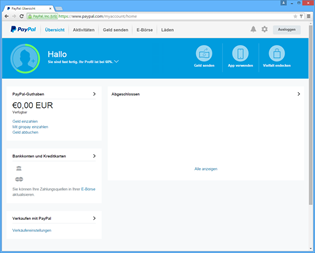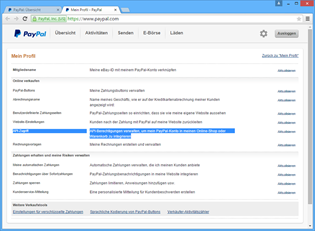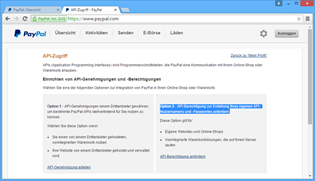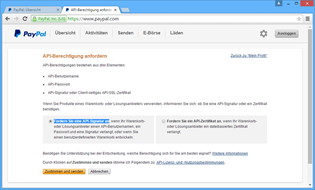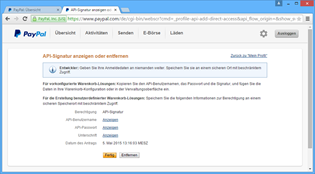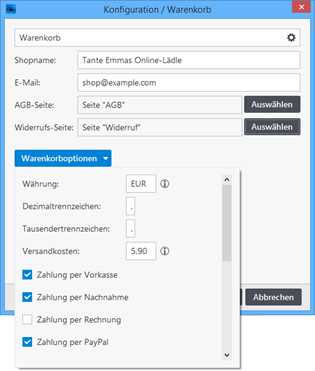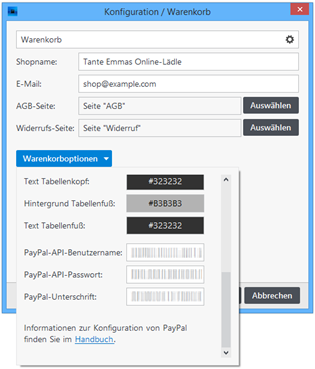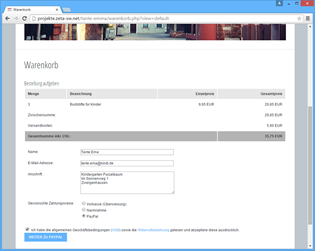1. PayPal-API-Berechtigung anfordern
Melden Sie sich in Ihrem Konto bei PayPal an.
Auf der Übersichtsseite Ihres PayPay-Kontos klicken Sie unten links auf "Verkäufereinstellungen".
Es öffnet sich Ihre PayPal-Konto-Seite in einem neuen Fenster.
Um Ihr PayPal-Konto in Ihrem Online-Shop bzw. Warenkorb zu integrieren müssen Sie API-Berechtigungen anfordern.
Klicken Sie bei "API-Zugriff" ganz rechts auf den Link "Aktualisieren".
Im Fenster "API-Zugriff" wählen Sie "Option 2 - API-Berechtigung zur Erstellung Ihres eigenen API-Nutzernamens und -Passwortes anfordern" und klicken anschließend auf "API-Berechtigung anfordern".
Im Fenster "API-Berechtigung anfordern" wählen Sie die erste Option "Fordern Sie eine API-Signatur an, ..." und klicken anschließend auf "Zustimmen und senden".
Nach dem Senden wird Ihnen Ihre API-Signatur auf der Folgeseite angezeigt. Hier können Sie Ihren "API-Benutzername", das "API-Passwort" und die "Unterschrift" einsehen. Diese drei Daten benötigen Sie für die PayPal-Konfiguration des Warenkorb in Zeta Producer. Siehe "3. PayPal-Daten eintragen".
Klicken Sie auf "Fertig". Sie können die API-Signatur zu jeder Zeit in Ihrem PayPal-Konto anzeigen und verwalten.
3. PayPal-Daten eintragen
Scrollen Sie in der Gruppe "Warenkorboptionen" weiter nach unten.
Geben Sie Ihre PayPal-Daten Ihrer API-Signatur ein, die Sie bei PayPal angefordert haben. Siehe "1. PayPal-API-Berechtigung anfordern".
- PayPal-API-Benutzername
- PayPal-API-Passwort
- PayPal-Unterschrift
Schließen Sie nun die Gruppe und bestätigen das Konfigurations-Fenster mit Klick auf "OK".